С помощью этой группы элементов можно задать параметры выбранного инструмента. К ним относятся сглаживание, размер, соотношение радиусов, угол, количество углов и многое другое. У каждого из них свои возможности.
Обзор утилиты Inkscape
Изображения, которые не теряют качества при масштабировании, часто используются для логотипов и шрифтов. Их сложнее обрабатывать, чем обычные (растровые) изображения, но преимущества во многих областях значительно перевешивают эти трудности. Для этой работы требуются специальные программы и навыки. Adobe Illustrator популярен среди профессионалов, но он не является бесплатным, что затрудняет его изучение. Бесплатная альтернатива — Inkscape, векторный редактор, позволяющий изучить особенности этого вида графики.
Inkscape был разработан для работы с векторной графикой. Он помогает преобразовать сложные текстовые описания SVG в чистые формы и линии. В отличие от растровой графики, где изображение состоит из конечного числа пикселей, каждый из которых имеет свой цвет, векторная графика — это математические формулы, которые можно редактировать и создавать в Inkscape. Это позволяет масштабировать изображение без потери качества. Дизайнерам и художникам неудобно работать с формулами, поэтому они используют программы, которые мгновенно рисуют все нужные им линии.
Примечание. SVG основан на XML и может быть прочитан как текстовый файл, это одна из самых распространенных форм векторной графики.
Inkscape — это простая и удобная в использовании программа. Для начала работы не требуется больших знаний в области векторной графики. Пользователю доступны все основные формы, и он может выбирать между различными инструментами.
Сфера использования Inkscape
Он предназначен для дизайнеров. Векторная графика используется для создания шрифтов, логотипов, символов и других элементов. Векторная графика необходима дизайнерам сайтов и разработчикам мобильных приложений. Помимо масштабируемости, в этих областях есть еще одно важное преимущество: файлы svg состоят из текста, поэтому они меньше, чем растровые изображения. Кроме того, элементы изображения можно группировать, что полезно при создании анимации или общих стилей.
Вы также можете использовать векторную графику и, соответственно, программы, работающие с ней, для создания презентаций, диаграмм и иллюстраций для книг. Он не подходит для сохранения фотореалистичных изображений, но когда текст должен сочетаться с контурами и линиями, он успешно заменяет растровые изображения. Этот инструмент полезен для людей из всех слоев общества, от учителей до ученых и инженеров.
Функционал Inkscape
Внешний вид программы похож на обычный графический редактор. В нем есть стандартное меню для работы с файлами, где можно открыть, создать или сохранить изображение. В центре находится рабочая область — лист с объектами. По бокам расположены панели с инструментами для рисования, редактирования и управления.
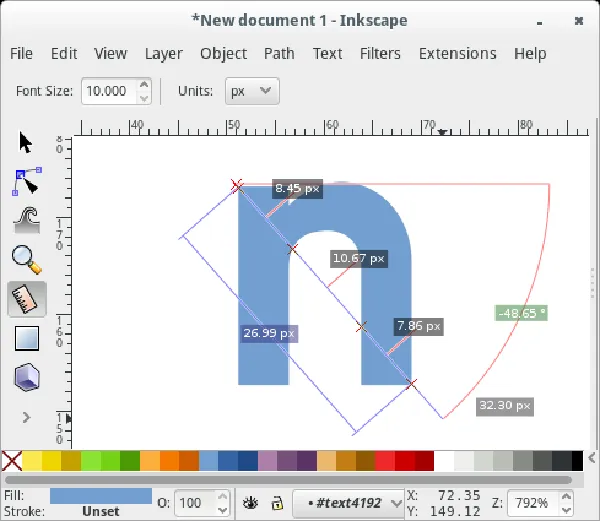
Предупреждение. Функции программы привязаны к особенностям формата SVG, который имеет стандарт, не привязанный к конкретной программе.
Рисование
Векторный рисунок может состоять из линий, как и растровый рисунок, но есть и различия. Линия описывается в соответствии со стандартом, которого нет в пикселях. Inkscape рассматривает каждую строку как путь. Основные объекты векторной графики :
- Разные линии,
- многоугольники,
- эллипсы,
- Кривые Безье,
- Безигон,
- Текст.
Каждый элемент может быть настроен: Цвет и толщина контура, цвет и прозрачность заливки, а также положение. Для каждого объекта можно использовать текстуры, эффекты или фильтры. Вы можете вращать, сгибать или перемещать объект.
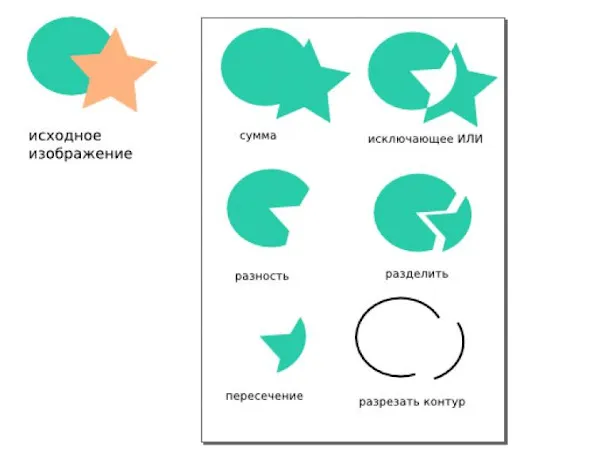
Работа с растровыми объектами
Вы можете преобразовать растровое изображение в векторное. Затем работайте с полученными объектами. При векторизации программа пытается выбрать линии и области одного цвета, а затем сохраняет их как известный объект. Также можно редактировать изображение различными способами. Изображение может быть сохранено как векторная графика или извлечено в изображение.

Группы объектов
Объекты можно объединять в группы. Для этого нужно выделить несколько объектов и выбрать опцию «Сгруппировать». Затем программа рассматривает их в целом. При необходимости вы можете объединять или разъединять группы.
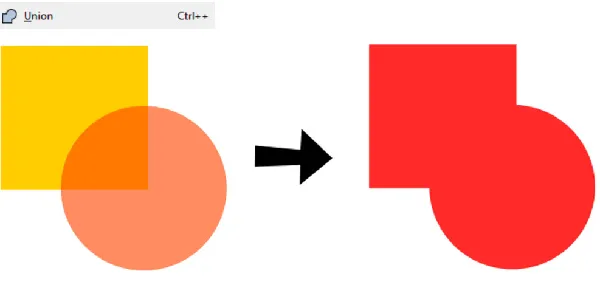
Программа не требует никакого оборудования, ее можно запустить и на слабом компьютере. Это явное преимущество для пользователей, чьи ноутбуки не способны работать с профессиональным программным обеспечением. Он работает на большинстве платформ, включая Windows, macOS и Linux.
История
Программа Inkscape была запущена в 2003 году как ответвление программы Sodipodi. Содиподи был разработан в 1999 году. Слово Inkscape представляет собой комбинацию слов ink и scape.
С 2005 года Inkscape участвует в программе Google Summer of Code.
В конце ноября 2007 года на Sourceforge была создана система отслеживания ошибок. С тех пор он был перенесен на Launchpad.
Особенности Inkscape
Объекты можно вырезать, копировать и вставлять через буфер обмена. Однако, начиная с версии 0.46, Inkscape использует внутреннюю переменную вместо системного буфера обмена, что ограничивает операции копирования и вставки одним экземпляром приложения. Объекты можно копировать между документами, открывая их из меню Файл в уже открытом окне, а не открывая второй файл из оболочки операционной системы.
Каждый объект в Inkscape имеет несколько атрибутов, которые определяют его собственный стиль. В общем, все атрибуты могут быть определены для каждого объекта.
Внешний вид объектов можно дополнительно изменить с помощью масок и вырезок путей, которые можно создавать из любых объектов, включая группы.
В отличие от многих других GTK+ приложений, Inkscape использует собственную библиотеку для рендеринга графики, называемую libnr. libnr может рендерить изображения со скоростью до 256x, масштабировать с анти-мерным рендерингом и обновлять графику во время трансформаций.
Основной формат Inkscape — версия 1.1 масштабируемой векторной графики (SVG), что означает, что он может создавать и редактировать с возможностями в рамках ограничений этого формата. Любой другой формат должен быть либо импортирован (преобразован в SVG), либо экспортирован (преобразован в SVG). Формат SVG внутренне использует стандартную каскадную таблицу стилей (CSS). Реализация стандартов SVG и CSS в Inkscape неполная. В частности, редактор пока не поддерживает анимацию. Inkscape предлагает поддержку нескольких языков, особенно для сложных сценариев.
Inkscape поддерживает открытие следующих форматов:
- svg, svgz,
- dhw,
- ai,
- ai.svg,
- dxf,
- cdt- cdr- ccx- cmx,
- ЭМФ,
- ggr,
- hpgl,
- vsdm- vsdx- vsd- vdx,
- xaml,
- pdf,
- wmf,
- wpg,
- ани,
- bmp,
- gif,
- icns,
- cur,
- ico,
- jpeg- jpeg- jpeg- j2k- jp2- jpc- jpf- jpx,
- png,
- пбм,
- пгм,
- pnm,
- промилле,
- qif,
- qtif,
- тарга,
- tga,
- tif,
- тифф,
- апм,
- wmf,
- xbm,
- xpm.
Inkscape поддерживает сохранение в следующих форматах:
Интерфейс и удобство использования
Одним из главных приоритетов проекта Inkscape является согласованность и удобство пользовательского интерфейса. Это включает в себя соблюдение рекомендаций пользовательского интерфейса GNOME, универсальную доступность клавиатуры и простоту редактирования на холсте. С момента начала проекта Inkscape добился значительного прогресса в удобстве использования.
Интерфейс Sodipodi (предшественник Inkscape) был основан на CorelDRAW и GIMP; интерфейс Inkscape вдохновлен Xara Xtreme.
Программа не требует никакого оборудования, ее можно запустить и на слабом компьютере. Это явное преимущество для пользователей, чьи ноутбуки не способны работать с профессиональным программным обеспечением. Он работает на большинстве платформ, включая Windows, macOS и Linux.
Inkscape — Официальная версия на русском языке
С помощью загрузки ниже вы можете автоматически выбрать битрейт вашего процессора. Всегда обновляется последней версией программы.
Inkscape — это мощное приложение с открытым исходным кодом для создания двумерной векторной графики. Inkscape — это, прежде всего, инструмент для создания иллюстраций, но он используется для решения различных задач компьютерной графики.
Inkscape предназначен для Linux, Windows и Mac OS X (под управлением X11) и других Unix-подобных операционных систем. По состоянию на 2021 год, Inkscape находится в стадии активного развития, и новые возможности добавляются регулярно.
Inkscape имеет хорошую многоязыковую поддержку, особенно для сложных сценариев, чего в настоящее время не хватает в большинстве коммерческих программ векторной графики.
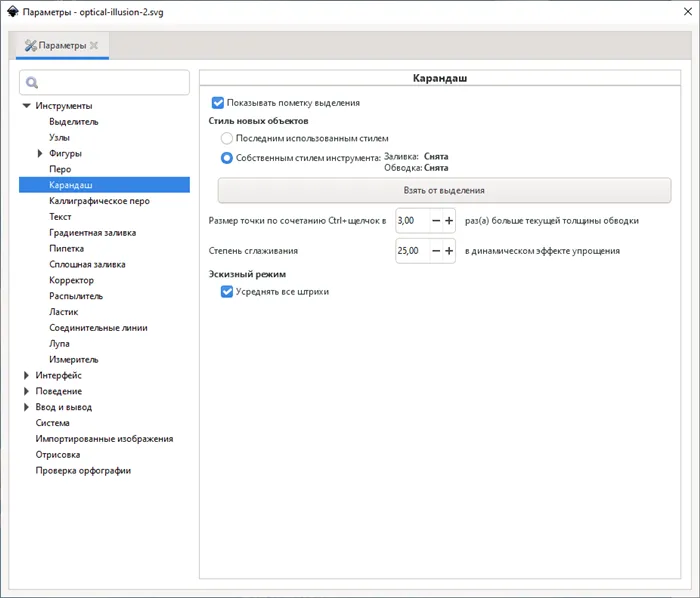
Настройки карандаша
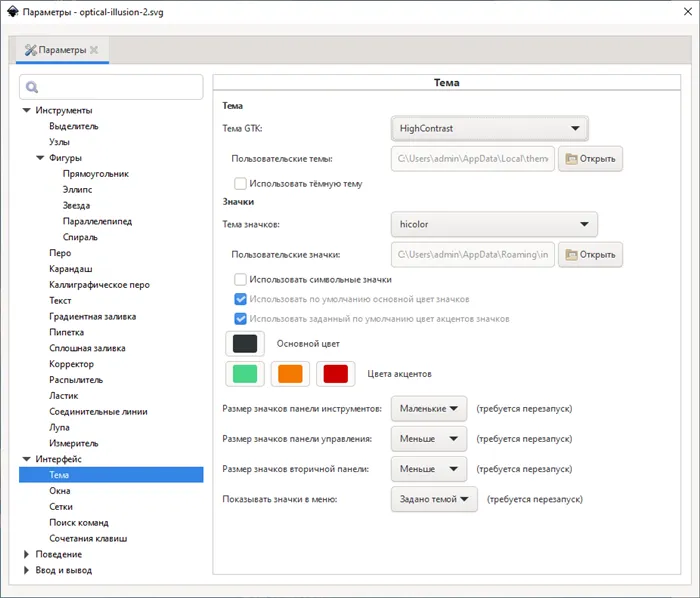
Настройка интерфейса
История
Inkscape был разработан в 2003 году как форк программы Sodipodi. Sodipodi, разработка которого велась с 1999 года, был основан на Gill, работе Рафа Ливайна.
Форк был сделан группой из четырех бывших разработчиков Sodipodi (Тед Гулд, Брайс Харрингтон, Натан Херст и MenTaLguY), которые в качестве причин форка назвали разногласия по поводу целей проекта, открытости для внешнего вклада и соответствия Scalable Vector Graphics (SVG).
Inkscape сосредоточит свое развитие на реализации полного стандарта SVG, в то время как Sodipodi хотел разработать универсальный редактор векторной графики, возможно, в ущерб SVG.
После форка Inkscape перешел с языка C на C++, перевел инструментарий GTK+ (gtkmm) на C++, переработал пользовательский интерфейс и добавил несколько новых функций, среди прочего. Реализация стандарта SVG постепенно улучшается, но все еще остается неполной.
В результате проект стремится предоставить всем активным разработчикам полный доступ к репозиторию исходного кода и активно участвовать в работе сообщества с открытым исходным кодом, часто в форме межведомственных инициатив и побочных проектов, таких как Open Clip Art Library.
Хотя основатели проекта по-прежнему широко представлены в процессе принятия решений, на первый план вышло много новых участников.
Установка Inkscape на компьютер
- Запустите файл программы установки, дважды щелкнув левой кнопкой мыши,
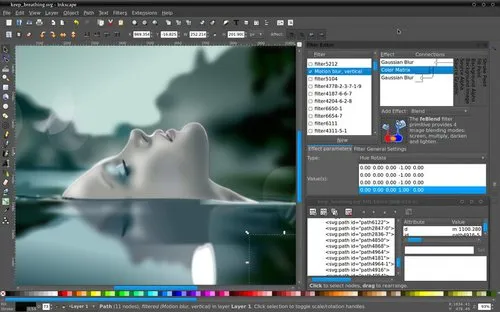
значок программы установки
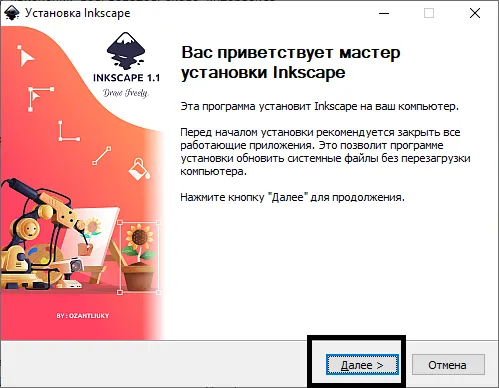
Первый шаг установки
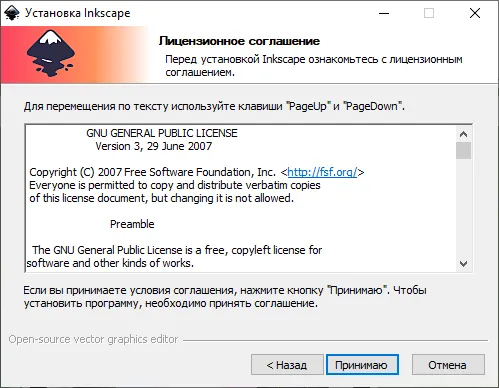
Лицензионное соглашение
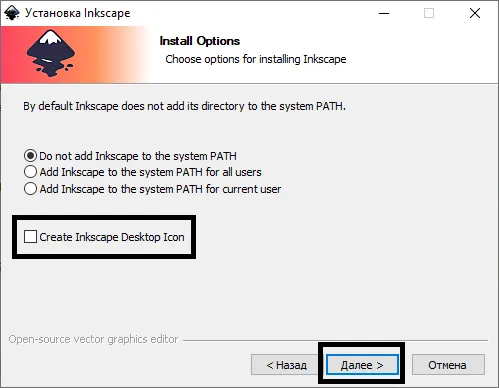
Настройка установочного пакета
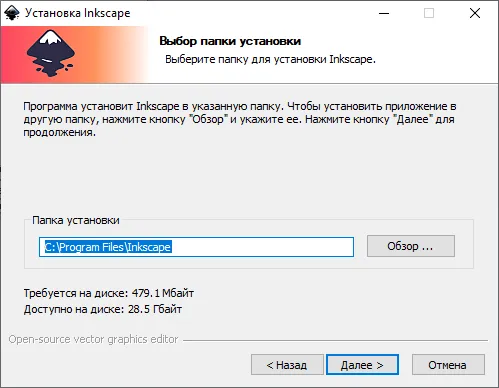
Выберите путь для программного обеспечения
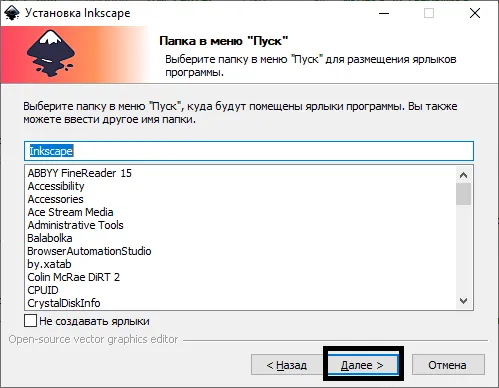
Создайте папку в стартовом меню
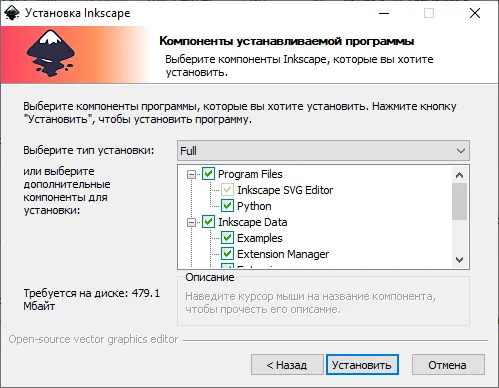
Установка дополнительных компонентов








